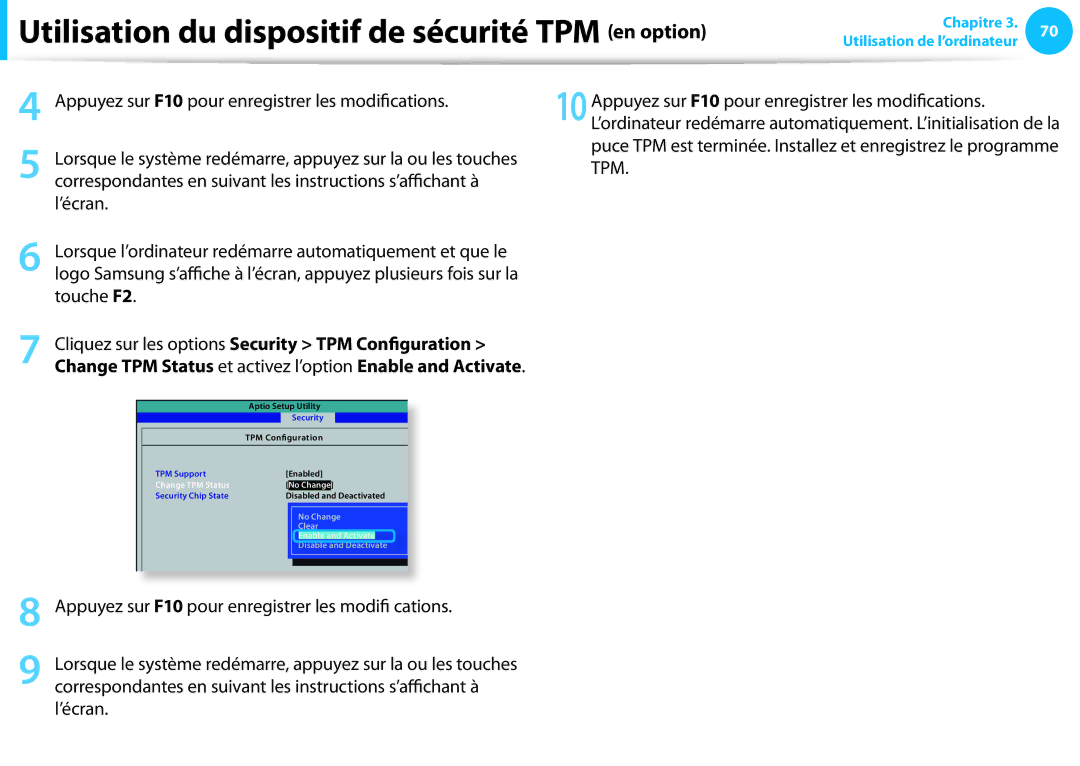Guide de l’utilisateur
Sommaire
Chapitre Mise en route
Utilisation du logiciel
Avant de commencer
Icône Notation
Notations des consignes de sécurité
Notations de texte
Copyright
Propos de la représentation de la capacité de la mémoire
Propos de la représentation de la capacité du stockage
Ils peuvent entraîner un risque d’étouffement
Installation
Consignes de sécurité
Vous risquez une électrocution
Alimentation
Dans le cas contraire vous risquez de provoquer un incendie
Utilisez uniquement l’adaptateur CA fourni avec le produit
Cela pourrait engendrer un risque d’incendie
Un contact incomplet pourrait engendrer un incendie
Utilisez uniquement une batterie et un adaptateur CA agréés
Utilisation des batteries
Il y a risque de choc électrique ou d’étouffement
Elle pourrait déclencher un incendie ou une explosion
Coupure de l’alimentation de la batterie
Utilisation de l’ordinateur
Ne démontez jamais l’alimentation ou l’adaptateur secteur
Mises à niveau
Vous pourriez vous brûler
Stockage et déplacements
Elles pourraient déclencher un incendie ou une explosion
Ne placez pas d’objet lourd sur l’appareil
Mettez les batteries usées au rebut de façon appropriée
Dans le cas contraire, vous risquez d’endommager l’appareil
Vous risquez de déclencher un incendie
Dans le cas contraire, vous risquez de vous blesser
’insérez pas vos doigts dans l’emplacement de la carte PC
’utilisez pas un CD endommagé ou modifié
Vous risquez d’endommager l’appareil ou de vous blesser
Vous risquez d’endommager l’appareil
Touchez l’appareil ou ses pièces avec précaution
Vous pourriez vous blesser ou endommager l’appareil
Cela pourrait causer des blessures ou endommager l’appareil
Consignes de sécurité
Utilisation du cordon d’alimentation CA
Utilisation de l’alimentation électrique dans un avion
Utilisation du convertisseur avion
Utilisation de l’adaptateur voiture
Posture correcte
Posture correcte durant l’utilisation de l’ordinateur
Placez l’écran au moins à 50 cm de vos yeux
Position des yeux
Position des mains
Eclairage
Contrôle du volume casques et haut-parleurs
Avant d’écouter de la musique, vérifiez le niveau du volume
Gestion du temps pauses
Vue avant
Présentation
Indicateurs d’état
Vue latérale droite
Vue latérale gauche
Du compartiment du compartiment. disque dur
Mémoire / Couvercle dur sont installés à l’intérieur du
Vue du bas
Réglage de la luminosité de l’écran
Mise sous et hors tension de l’ordinateur
Mise sous tension de l’ordinateur
Propos de l’activation de Windows
Arrêt Arréter
Mise hors tension de l’ordinateur
Arrêter
Cliquez sur Paramètres Marche/Arrêt Arréter
Chapitre Utilisation de Windows
En réseau
Affichage de l’aide
Prise en main
Internet et mise
Écran d’accueil
Aperçu rapide de l’écran
Vers l’écran Pour basculer vers l’écran d’accueil
Bureau
Affichage de documents et de fichiers
Activation du menu Icônes
Utilisation du menu Icônes
’écran
Modification des paramètres
Modifier les paramètres du PC
Icône Nom Description de la fonction
Affichage des applications en cours d’exécution
Utilisation des applications
Démarrage/Fermeture d’une application
Utilisation des applications
Ajout/suppression d’une application dans l’écran d’accueil
Exécution simultanée de deux applications
Modifier les paramètres du PC
Configuration de votre compte Microsoft
Utilisation du Windows Store
Touches d’accès rapide de Windows
Chapitre Utilisation de l’ordinateur
Touches de raccourci
Clavier
Touches de raccourci
’illustration peut être différente du clavier réel
Fonction
Commandes du volume
Mode silencieux
Exécute les fonctions de clic droit de la souris Touchpad
Autres touches de fonction
Fonction Clic
Déplacement du curseur sur l’écran
Touchpad
Fonctions tactiles de base
Fonction Geste du Touchpad facultatif
Fonction de déplacement
Configuration de la fonction Geste
Panneau de configuration Matériel et audio
Fonction d’activation du menu Icônes
Fonction de défilement
Fonctions de zoom
Verrouillage à l’aide des touches de raccourci
Dernière exécution de la fonction d’ouverture de Windows
Insertion et éjection d’un CD
Lecteur de CD ODD, en option
Utilisation de la carte
Logement pour carte multiple
Saissez l’extrêmité de la carte et retirez-la
Utilisation d’une carte Mini SD
Retrait d’une carte mémoire
Formatage d’une carte mémoire
Propos du câble de connexion
Connexion d’un périphérique daffichage
Raccordement au port moniteur en option
Connexion via le port Hdmi en option
Sélectionnez le mode moniteur voulu
Utilisation efficace de la carte graphique AMD en option
Paramètres de programme
Sélectionnez Panneau de configuration Nvidia
Utilisation plus efficace des graphiques Nvidia en option
Le programme a été enregistré
Périphérique par défaut
Réglage du volume
Réglage du volume à l’aide du clavier
Utilisation du magnétophone
Bureau Paramètres
Utilisation de SoundAlive en option
Périphériques de lecture
Principe des pixels défectueux d’un ordinateur portable
Contrôle de la luminosité de l’écran LCD
Contrôle de la luminosité à l’aide du clavier
Cliquez sur le menu Icônes Paramètres
Cliquez sur le menu Icônes sur le Bureau Paramètres
Réseau câblé
Connexion au réseau local LAN câblé
Connectez le câble LAN au port de réseau LAN câblé
Terminée
’adresse IP à votre administrateur réseau
Utilisation de la fonction WOL Mise sous tension par réseau
Réseau câblé
Qu’est-ce qu’un point d’accès PA?
Réseau sans fil en option
Connexions réseau
Connexion à un réseau sans fil
Cliquez sur Connecter
Si vous cliquez sur le menu Icônes Paramètres
Initialisation de la puce TPM
Installation du TPM
Utilisation du dispositif de sécurité TPM en option
Change TPM Status sur Clear
Initialisation de la puce TPM
Touche F2
Cliquez sur les options Security TPM Configuration
Méthode
Installation du programme TPM
Applications
Sélectionnez une Security Platform Feature
Enregistrement du programme TPM
Crypter un fichier dossier
Utilisation du programme TPM
Si la fenêtre Confirm Attribute Changes Confirmation des
Fichier dans le dossier crypté est devenue verte
Double-cliquez sur le dossier fichier crypté
Ouvrir un dossier fichier crypté
Lorsque le disque virtuel PSD ne s’affiche pas
Décrypter un dossier fichier crypté
Si vous cliquez sur Start Démarrer Computer
Lorsque le disque virtuel PSD n’est pas chargé
Platform Security Platform
Suppression du disque virtuel
Gallery
Services relatifs aux logiciels tiers
Utilisation de l’app Multimedia
Camera
Appuyez sur Take a picture/Record a video Prendre une
Utilisation de l’application S Camera
Caméra en position Photo
Camera
Du bord inférieur
Utilisation de l’application S Gallery
Sélectionnez Picture preview Aperçu photo
Player
Sélectionnez l’effet à appliquer à la photo
Exemple Si vous sélectionnez Draw Tracer
Aperçu ligne Couleur
Cliquez sur Agree Accepter
Mise à jour des logiciels Samsung
Troubleshoot Dépanner correspondant
Diagnostic de
Sur Support Center
Résoudre, comme illustré ci-dessous
Utilisation du logement de sécurité
Chapitre Paramètres et mise à niveau
Accès au programme de configuration du Bios
Programme de configuration du Bios
Description
Programme de configuration du Bios
Ecran de configuration du Bios
F10
Touches de configuration du système
Enter
Configuration du Bios
Définition d’un mot de passe au démarrage
Définition d’un mot de passe superviseur
Définition d’un mot de passe au démarrage
Définition d’un mot de passe utilisateur
Modification du mot de passe du disque dur
Définition d’un mot de passe pour le disque dur en option
Désactivation du mot de passe
Modification de la séquence de démarrage
Augmentation de la mémoire
Ajout ou remplacement de modules de mémoire
Retrait d’un module de mémoire
Fermez le couvercle du compartiment mémoire et remettez
Correctement. Si le module de mémoire ne se loge pas
Cette dernière
Installation/Retrait de la batterie
Batterie
Arrêtez le système, fermez l’écran LCD et retournez
Informations sur la durée d’utilisation de la batterie
Chargement de la batterie
Mesure de la charge restante de la batterie
’alimentation
Augmentation de la durée d’utilisation de la batterie
Réduction de la luminosité de l’écran LCD
Utilisation du programme de gestion de l’alimentation
Confirmation, puis appuyez sur Enter
Utilisation de la fonction d’étalonnage de la batterie
Sur Enter
Chapitre Dépannage
Restaure l’intégralité du disque Windows
Présentation du programme Recovery
Restauration/Sauvegarde de l’ordinateur en option
Fonction Description
Si Windows est en cours d’exécution
Restauration
Récupérer
Si Windows ne démarre pas
Sauvegarde
Restauration à la suite d’une sauvegarde
Sauvegarde
Sélectionnez le disque à sauvegarder, puis cliquez sur
Restauration
Pour copier le disque de stockage externe
Externe contenant l’image enregistrée
Fonction d’exportation de l’image disque
De l’ordinateur, connectez le périphérique de stockage
Tout …
Fonction de restauration de l’ordinateur sous
Windows
Réinstallation dans Windows
Réinstallation de Windows en option
Mise à niveau
’installation de Windows continue
Personnalisée
Puis cliquez sur le bouton Suivant
Réinstallation lorsque Windows ne démarre pas
Après quelques instants, les fenêtres Options telles que
Chapitre 5 Dépannage
Windows est différente des caractéristiques du
Questions/Réponses
Questions liées à la restauration
Q1 Qu’est-ce qu’une zone de restauration ?
Q2 Je ne trouve pas le bouton Arrêter de l’ordinateur
Questions liées à Windows
Q3 Qu’est-ce qu’une image de restauration ?
Q1 Le bouton Démarrer ne figure pas sur le Bureau
Activation d’Active
Q6 Comment désinstaller le pilote ?
Q5 Comment imprimer le pilote d’une imprimante ?
’écran d’accueil
Pour les cartes graphiques Intel
Windows 8 préinstallé et en installer un autre
Questions liées à l’affichage
Taille de l’écran
Autres
Mode DOS à l’aide d’un périphérique USB
Questions liées au son
Chapitre Annexe
Mesures de sécurité
Installation de votre système
Consignes de sécurité importante
Instructions d’utilisation sécurisée d’un PC portable
Précautions à prendre lors de l’utilisation
Remarque sur la sécurité laser
Remplacement des pièces et des accessoires
Sécurité du laser
Mise au rebut des batteries
Conditions requises générales
Conditions requises du cordon d’alimentation
Conseils sur les dispositifs sans fil
Déclarations sur le respect des normes
Etats-Unis d’Amérique
Déclarations sur le respect des normes
Autres périphériques sans fil
Emetteur involontaire selon le chapitre 15 de la FCC
Si l’appareil est équipé d’une bande 2,4 G ou 5 G
Emetteur volontaire selon le chapitre 15 de la FCC
Informations relatives à la santé et à la sécurité
Chapitre 68 de la FCC Si l’appareil est équipé d’un modem
Emetteur volontaire selon RSS
Canada
Emetteur involontaire selon ICES-003
Si l’appareil est équipé d’une bande 2,4 G ou 5 G
Déclarations sur le respect des normes
Union Européenne
Brésil
Informations sur le fabricant
Normes européennes
Danish
Česky
Czech
Dansk
Maltese
Nederlands
Dutch
Malti
Belgique
Généralités
France
RTC Caution
Elimination des batteries de ce produit
Information du Symbole Weee
Stockage
Processeur
Chipset principal
Périphérique de
Microsoft, MS-DOS et Windows sont des marques déposées de
Caractéristiques techniques du produit
Marques commerciales
Corporation
Glossaire
Icône
Mode Veille prolongée
Pare-feu
Partition
Administateur réseau
Réseau
Zone de notification
Partage
Mode Veille
Lancement rapide
Server
Index